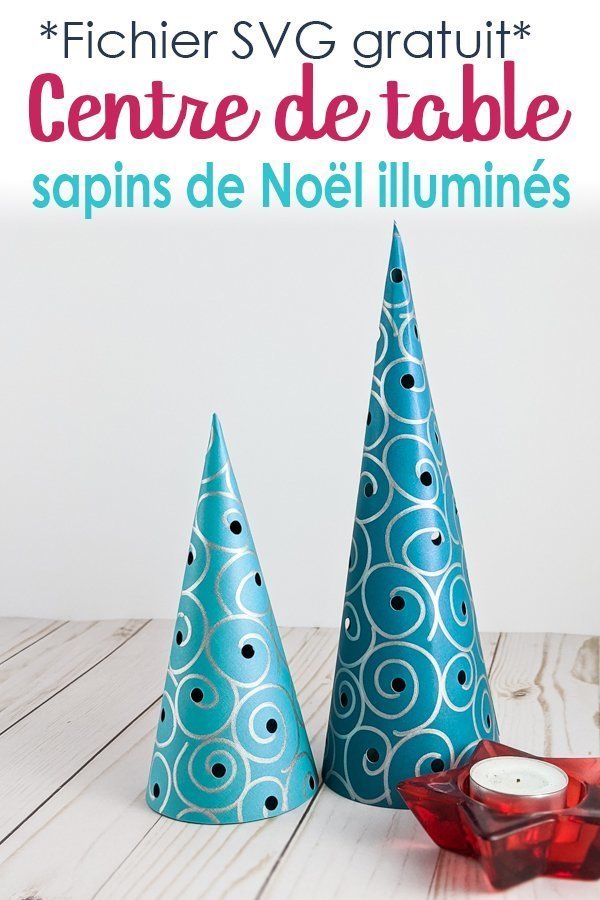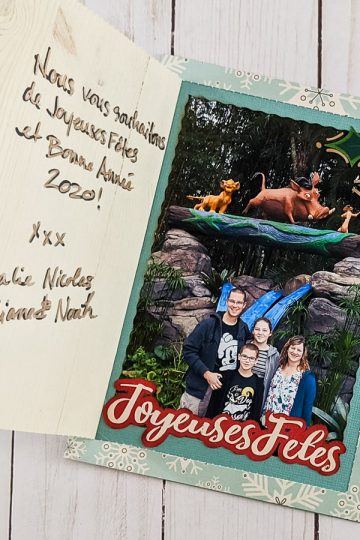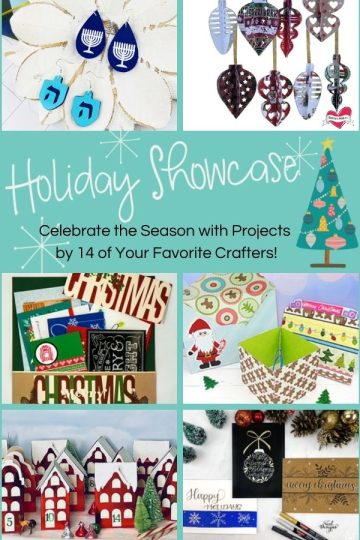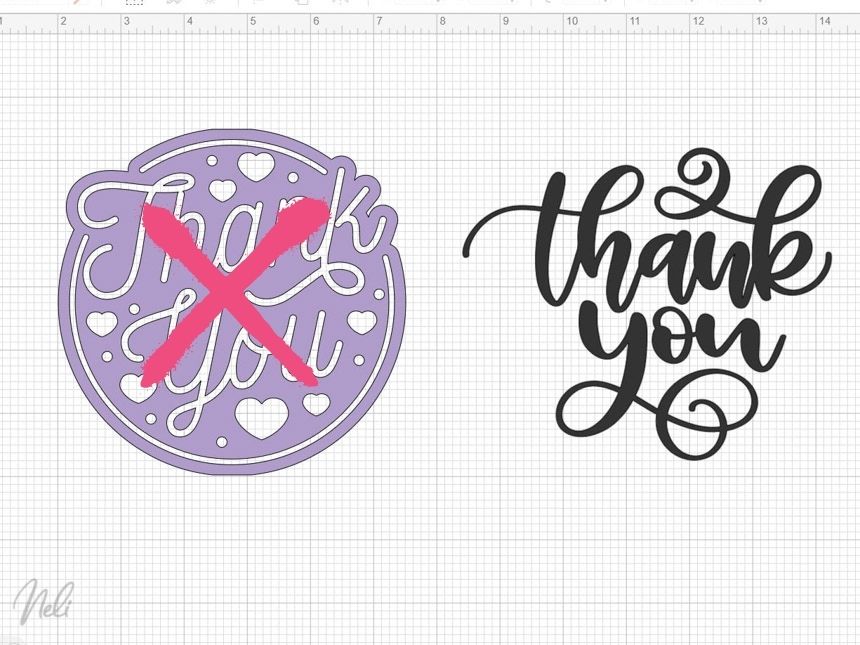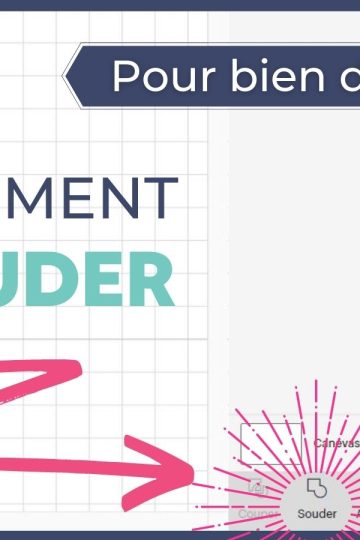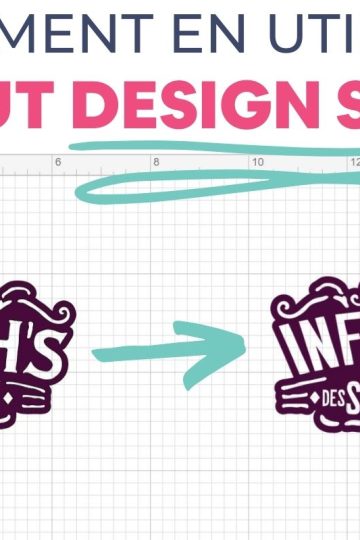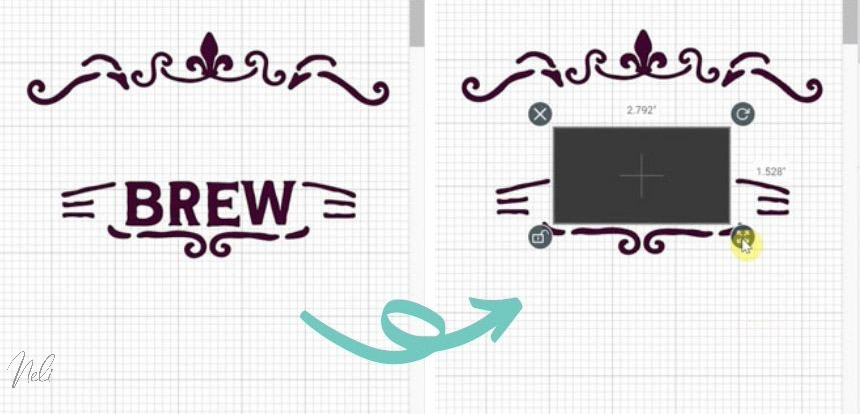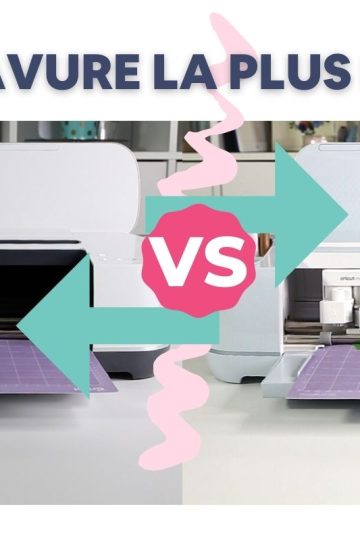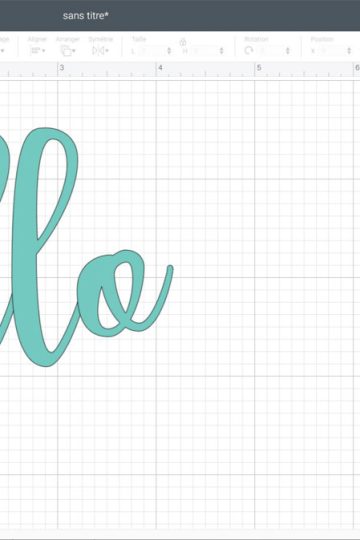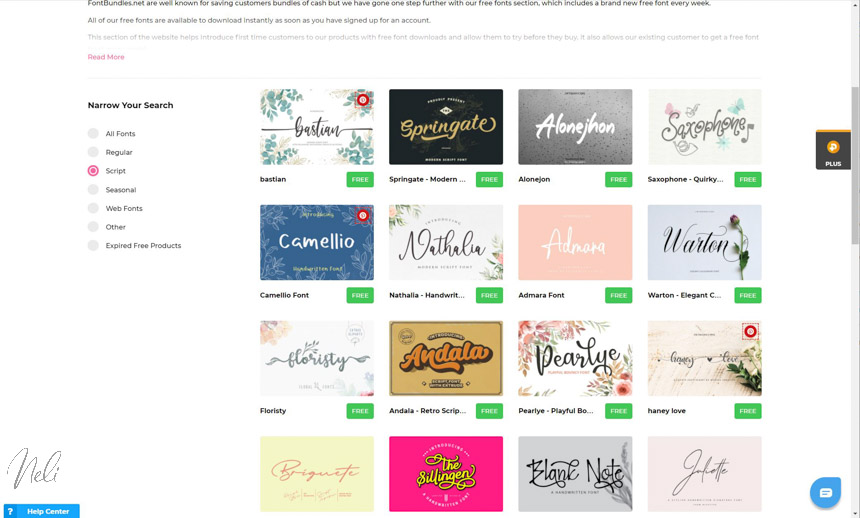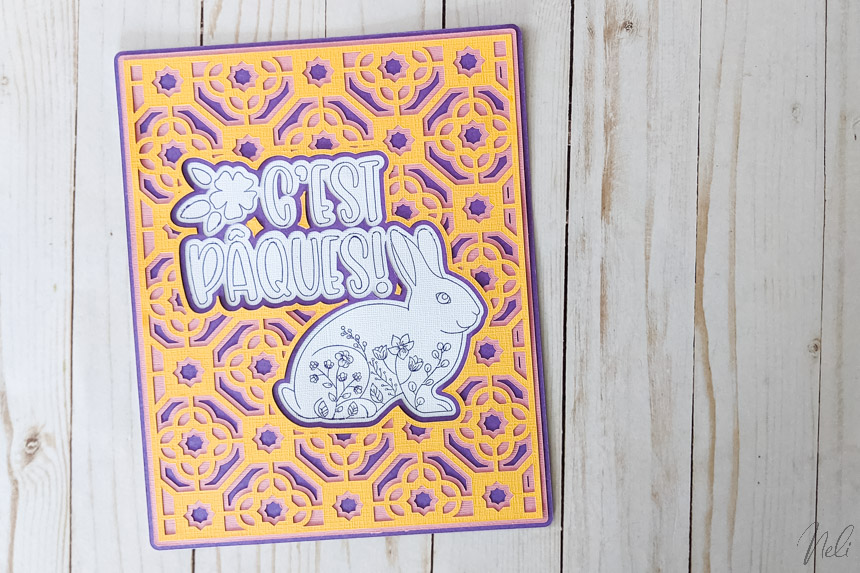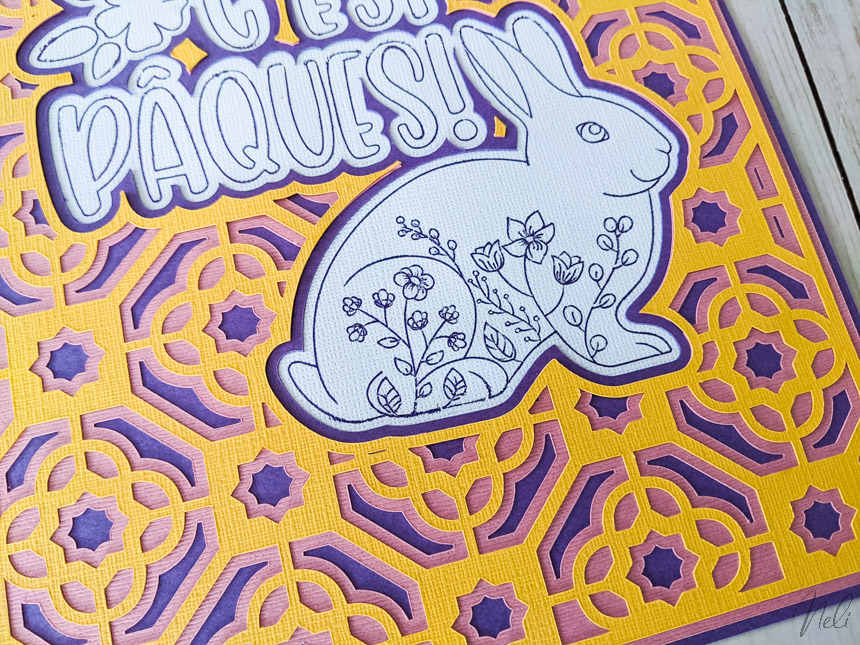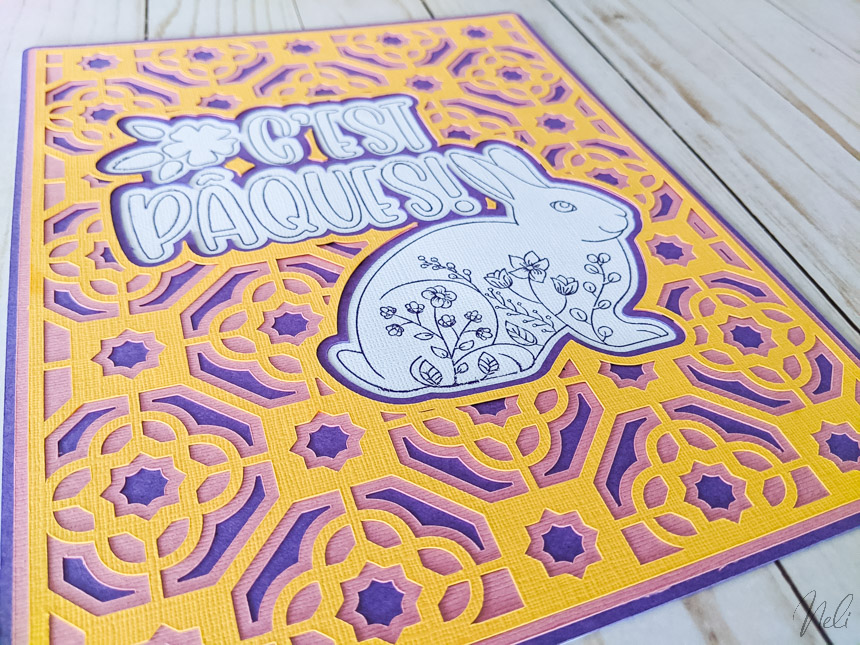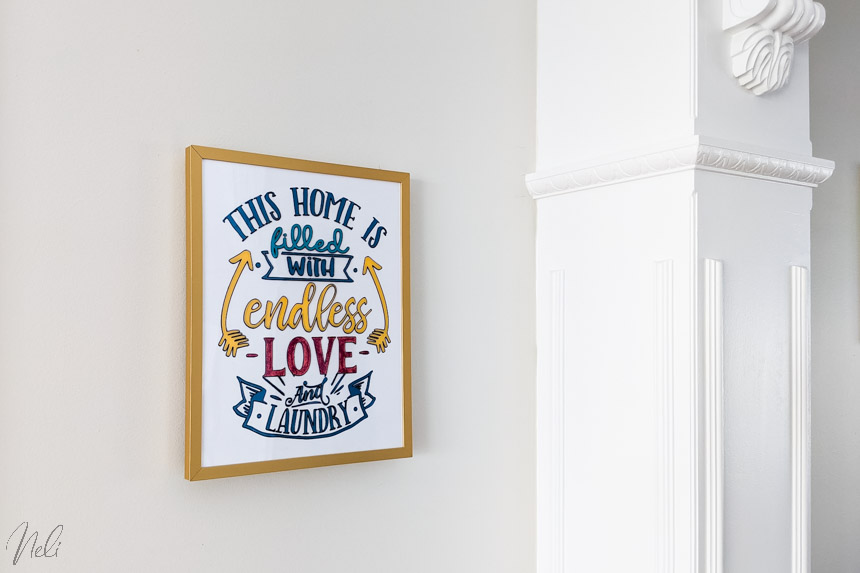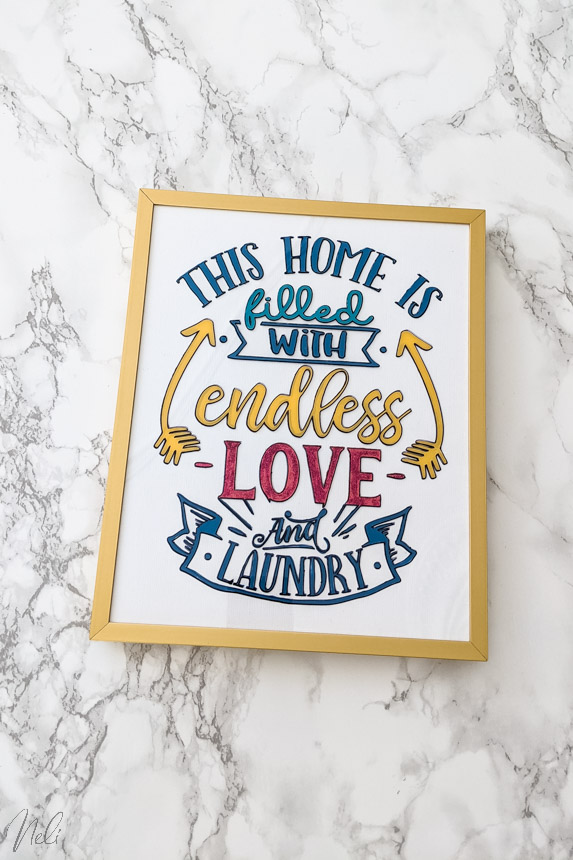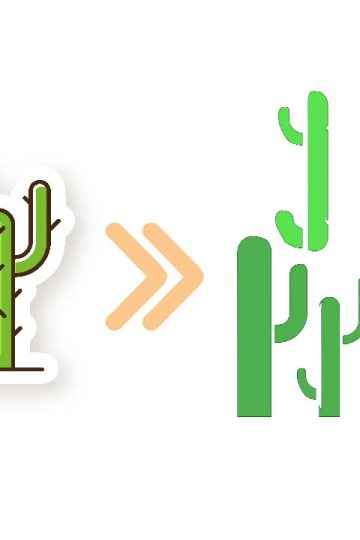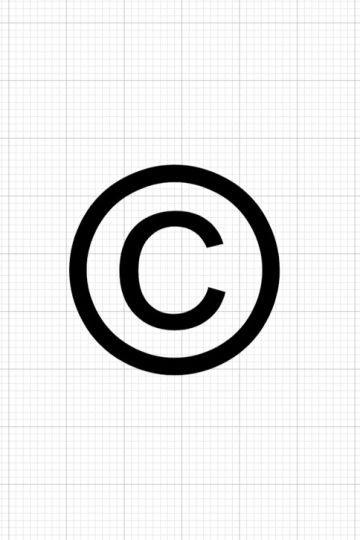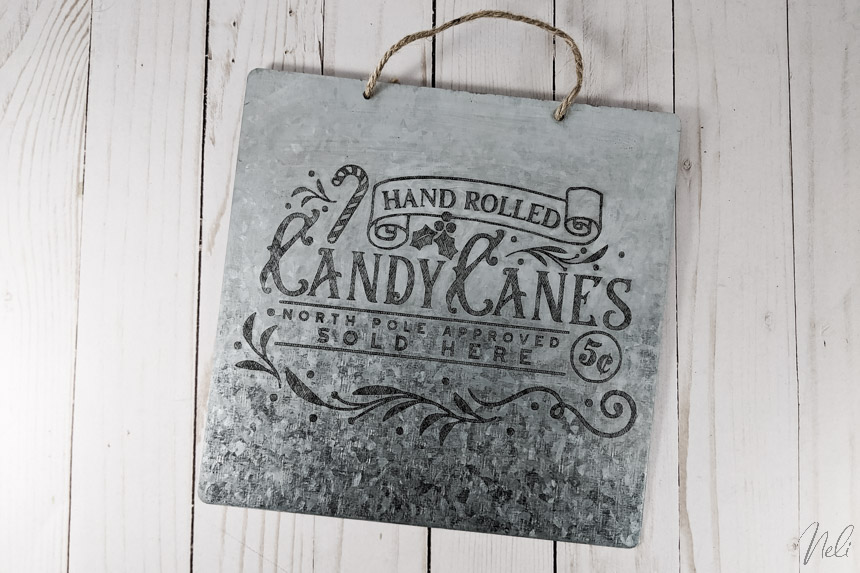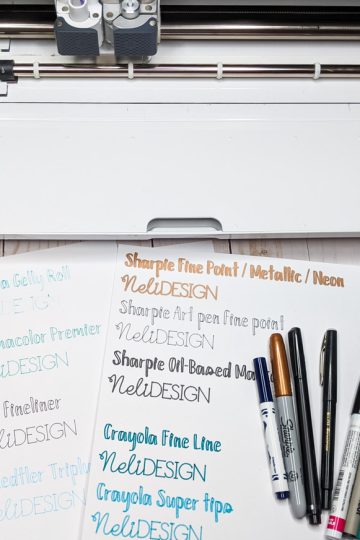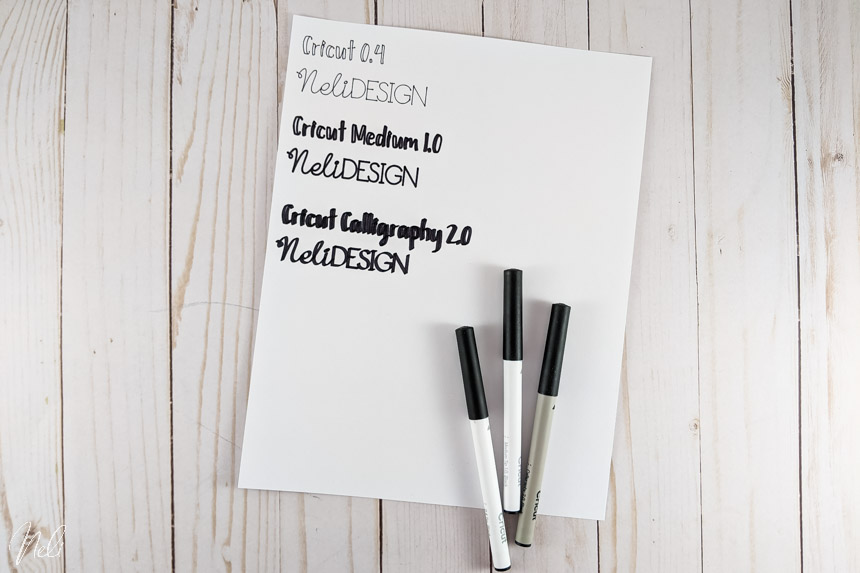Pour la 10e journée des 12 bricos de Noël, je vous offre le fichier pour faire une déco facile, rapide et élégante pour votre centre de table lors du souper de Noël.
Du 1er décembre jusqu'à Noël, je vous propose une vidéo à tous les jours.
Pour ce défi des 12 bricos de Noël, je vais vous montrer comment réaliser des projets originaux et je vais même inclure des fichiers SVG gratuits à télécharger.
Aujourd'hui, une brico rapide pour décorer votre table ou n'importe quel meuble et endroit de la maison.
Centre de table en forme de sapins
Je vous ai créé un fichier SVG dans lequel vous allez pouvoir utiliser la fonction "dessiner" du Cricut Design Space. Vous aurez ainsi ces élégantes décorations en forme de sapins à mettre au centre de votre table.


Allons-y. Cet article contient des liens vers des produits affiliés pour votre convenance et sans frais supplémentaires pour vous. Cliquez ici pour lire ma politique de divulgation complète.
Matériel requis
Pour plus de facilité pour tous, les liens principaux sont des liens canadiens. Les liens européens seront identifiés par (FR)
Outils
- Une machine de découpe (j'ai la Cricut Maker, mais la Explore Air peut faire l'affaire) (FR: Maker, Explore)
- Stylo Cricut pointe moyenne (j'ai utilisé le feutre argent provenant de cet ensemble) (FR)
Matériel
- Cartons 12 x 12, couleurs au choix
- Colle
- fausses chandelles à pile
Faire un centre de table illuminé en forme de sapins
Rien de compliqué, à part les coller! Allez, vous pouvez rire de moi! (voir la vidéo).
Si vous avez des questions ou commentaires, ou même une suggestion pour une des bricos du défi, n'hésitez pas à m'écrire un commentaire ci-dessous.
S.v.p. n'oubliez pas d'épingler